O arquivo de imagem ISO é um arquivo que contém tudo sobre o seu disco Blu-ray. Você pode gravar filmes Blu-ray em discos em branco para fazer um backup físico. Se estiver ficando sem discos Blu-ray graváveis em branco, você pode converter arquivos Blu-ray para ISO, também. Os arquivos ISO ocupam menos espaço de armazenamento. Ao copiar o disco Blu-ray para ISO, você pode armazenar o backup em Blu-ray facilmente. Além disso, você pode gravar o arquivo ISO em um novo disco Blu-ray sempre que quiser. Felizmente, aqui está o tutorial completo para converter a estrutura do arquivo Blu-ray para ISO de maneira flexível e fácil.
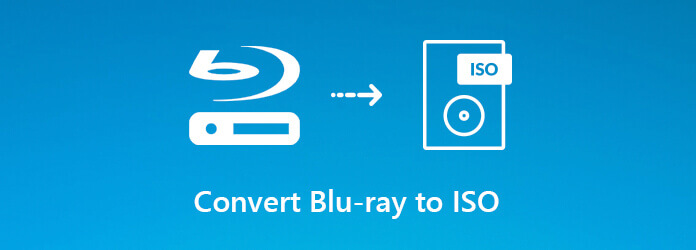
Part 1. Como converter gratuitamente Blu-ray para ISO do Windows
Cópia Blu-ray Master Gratuita em Blu-ray é um ripper ISO gratuito para fazer backup de filmes Blu-ray para arquivos ISO. Você pode escolher se deseja converter o disco Blu-ray completo ou apenas o filme principal como arquivo ISO. A alta qualidade original do disco Blu-ray de origem será mantida. Assim, você pode se sentir à vontade para fazer um backup em Blu-ray com este software gratuito de conversão de Blu-ray para ISO.

- Converta discos Blu-ray e pastas Blu-ray (BDMV) em arquivos ISO com a qualidade original.
- Copie um arquivo ISO do Blu-ray em disco completo com menu ou modo de cópia Blu-ray do filme principal.
- É totalmente gratuito criar arquivos de imagem ISO Blu-ray.
- Trabalhe com Windows 11/10/8/7.
Download grátis
Para Windows
Download seguro
Passo 1. Baixe e instale a última cópia gratuita de Blu-ray. Insira o seu disco Blu-ray na unidade BD. Em seguida, inicie o programa para converter Blu-ray em ISO.

Passo 2. Escolha seu disco Blu-ray no fonte Lista.

Selecionar Salvar como ISO (* .iso) do Target Lista.

Clique Filme principal or Cópia completa na lista Modo de cópia.

Nota: Se você deseja economizar espaço em disco, pode escolher a opção anterior. A cópia gratuita de Blu-ray detectará o filme principal do Blu-ray automaticamente.
Digite o nome do seu arquivo de imagem ISO no Etiqueta do disco.

Passo 3. Clique no enorme Início para começar a criar um arquivo de imagem ISO a partir de um disco Blu-ray. Você pode ver o tempo decorrido para converter um arquivo de imagem ISO Blu-ray.

Part 2. Como copiar Blu-ray para ISO no Windows
Se você deseja fazer uma cópia de disco Blu-ray 1:1 e salvá-la como um arquivo ISO Blu-ray ou pasta Blu-ray no Mac e Windows, você não deve perder Blu-ray Copy Platinum. Apesar de copiar o disco completo Blu-ray e o filme principal com menu, você pode clonar e gravar dados dentro do programa. Também é suportado para compactar BD-50 em um único BD-25 com alta qualidade. Todos os tipos de discos Blu-ray são suportados. Assim, você pode converter Blu-ray comercial para arquivo ISO diretamente.
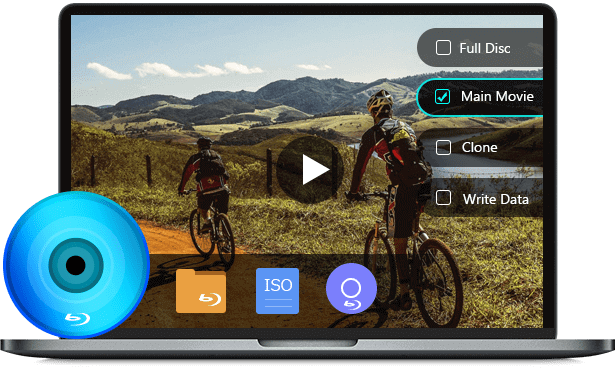
- Copie o disco Blu-ray e a pasta Blu-ray para arquivos de imagem ISO Blu-ray na proporção de 1:1.
- 4 modos de cópia de Blu-ray para clonagem de Blu-ray para ISO.
- Velocidade de conversão super rápida de Blu-ray em ISO com excelente aceleração de hardware.
- Compatível com Windows e Mac.
Download grátis
Para Windows
Download seguro
Passo 1. Inicie o Blu-ray Copy Platinum. Coloque o seu disco Blu-ray na unidade BD.
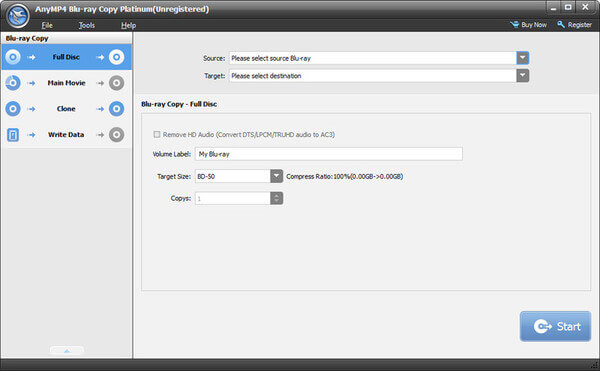
Passo 2. Escolha o modo de cópia de Blu-ray. Por exemplo, se você deseja converter todo o disco Blu-ray em arquivo ISO, pode clicar em Disco cheio no painel esquerdo.
Passo 3. Selecione o nome do seu disco Blu-ray no menu fonte Lista. Então escolha Salvar como ISO (* .iso) do Target Lista. Você pode ajustar Volume Label, Tamanho do Alvo (Taxa de compressão) e Cópias abaixo.
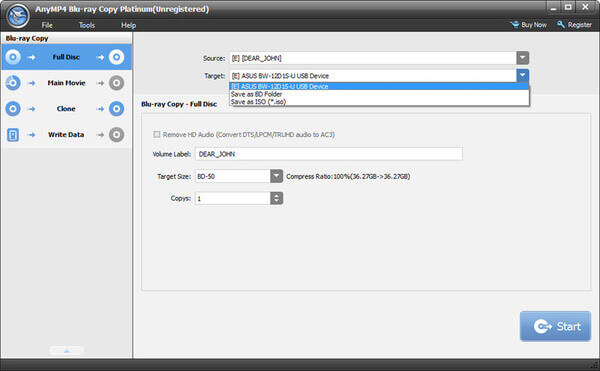
Passo 4. Clique Início no canto inferior direito para converter um disco Blu-ray em arquivo ISO.
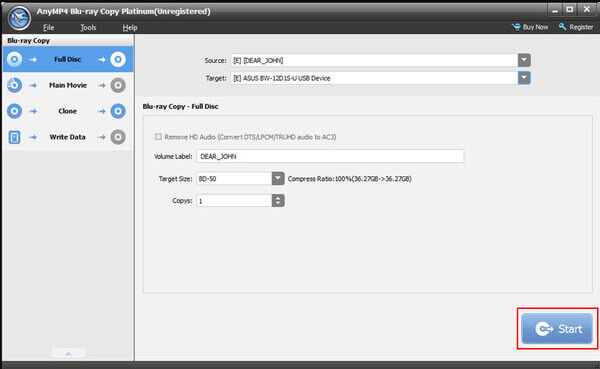
Part 3. Como criar Blu-ray ISO a partir de vídeos comuns
É possível criar um arquivo ISO Blu-ray com os vídeos gravados ou baixados? Durante esse período, você pode usar AnyMP4 DVD Creator gravar vídeo em arquivo ISO de DVD ou Blu-ray com alta qualidade de imagem e som. O editor e o aprimorador de vídeo integrados podem ajudá-lo a editar vídeos e ajustar as configurações de Blu-ray. Além disso, você pode obter vários modelos de menu Blu-ray pré-configurados e personalizáveis para gravação ISO.
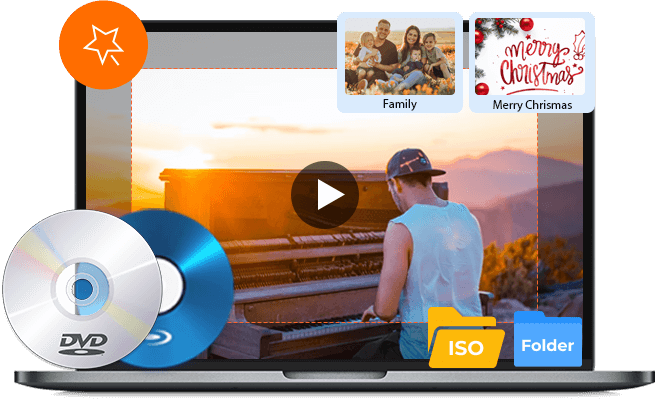
- Crie um arquivo Blu-ray ISO com qualquer vídeo gravado com sua câmera.
- Escolha entre dezenas de modelos de menu, como feriados, viagens, casamento, família, etc.
- Ajuste o efeito de vídeo, recorte/recorte vídeo, mescle segmentos de vídeo, adicione marca d'água, ajuste faixas de áudio e legendas antes de criar arquivos ISO.
- Interface limpa e intuitiva.
Download grátis
Para Windows
Download seguro
Download grátis
Para Windows
Download seguro
Passo 1. Inicie o criador ISO de Blu-ray AnyMP4. Escolher Disco de blu-ray na interface principal.
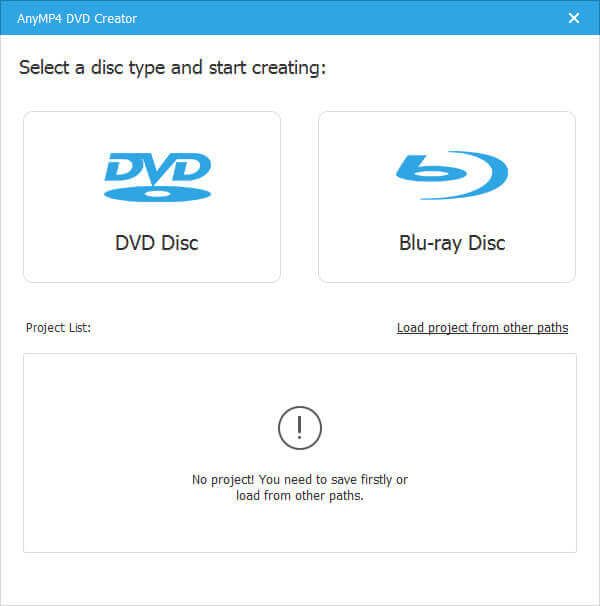
Passo 2. Clique Adicionar arquivo (s) de mídia para importar vídeos. Você pode selecionar a faixa de áudio de destino e as legendas.
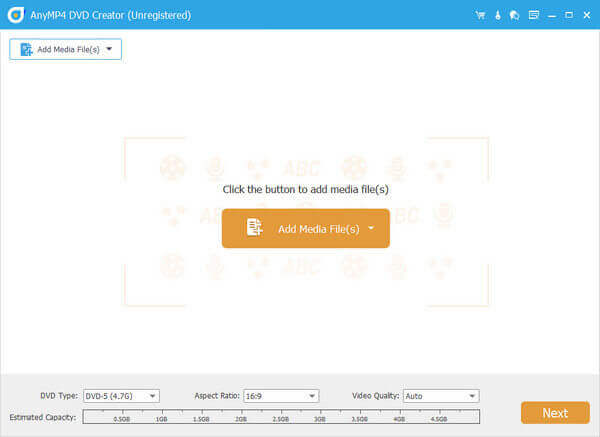
Passo 3. Defina ISO como o formato de saída do Tipo de disco Lista. Além disso, você pode ajustar Proporção da tela e Qualidade de vídeo abaixo.
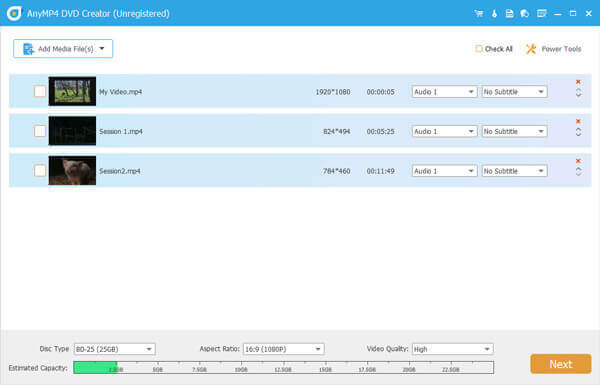
Passo 4. Clique Power Tools no canto superior direito para acessar o editor de vídeo embutido. Aqui você pode obter filtros fáceis de usar para fazer com que seu vídeo em Blu-ray pareça bom. Clique Aplicar para salvar as alterações.
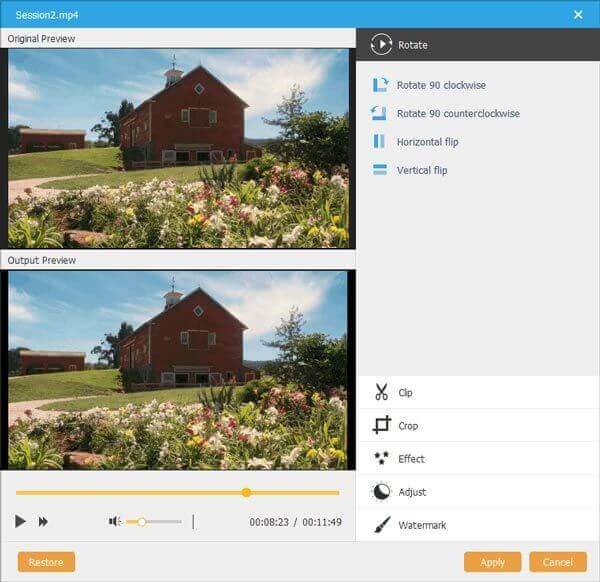
Passo 5. Clique Próximo depois de editar vídeos. Escolher Modelo de menu or Modelo feito sob encomenda no painel direito. Você pode Adicionar música de fundo e Mude o fundo demasiado.
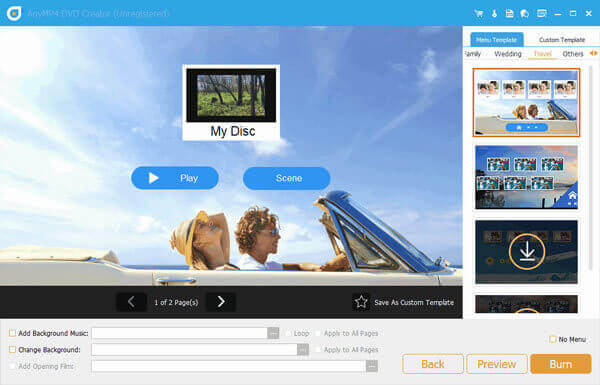
Passo 6. Você pode visualizar o arquivo de imagem ISO Blu-ray com a janela de visualização em tempo real. Por fim, clique em Queimar para criar arquivos ISO Blu-ray.
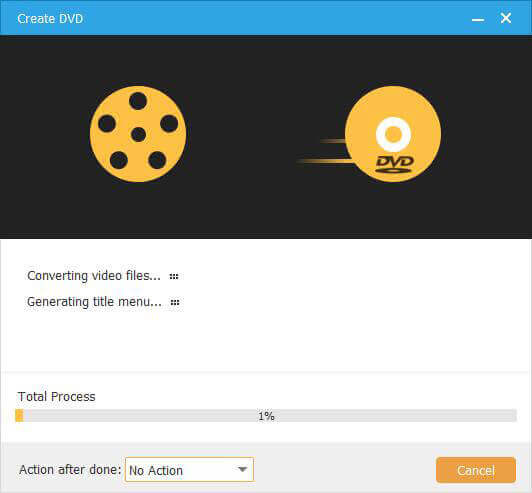
Conclusão
Existem 3 maneiras de criar um arquivo ISO a partir do disco / pasta Blu-ray ou de vídeos comuns. Usando a Cópia Blu-ray Gratuita e a Cópia Blu-ray Platinum, você pode converter BDMV em ISO sem perda de qualidade, assim como outros discos Blu-ray, arquivos e pastas. Além disso, você pode criar Blu-ray ISO a partir de pastas e arquivos de mídia facilmente com a ajuda do AnyMP4 DVD Creator. Depois disso, você pode livremente reproduza seus arquivos ISO no Windows ou Mac.
A propósito, é recomendável salvar esses arquivos de imagem ISO Blu-ray em um disco rígido externo ou em um serviço de armazenamento em nuvem, em vez do disco local, pois muitos arquivos diminuirão o desempenho do seu computador.
Mais do Blu-ray Master


